怎么快速精修螺丝螺纹
来源:网络收集 点击: 时间:2024-08-24【导读】:
在产品精修中螺丝螺纹,往往花费时间多还不出效果。这里介绍一个快速还好出效果的方法。工具/原料moreAdobe Photoshop CC 2018方法/步骤1/8分步阅读
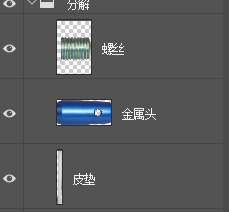
 2/8
2/8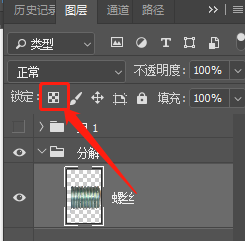
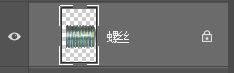 3/8
3/8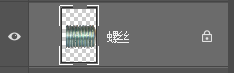
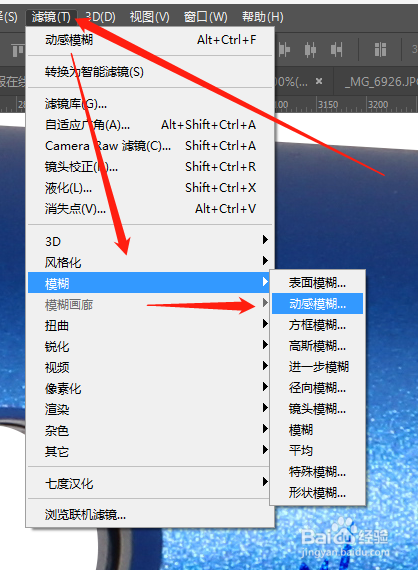 4/8
4/8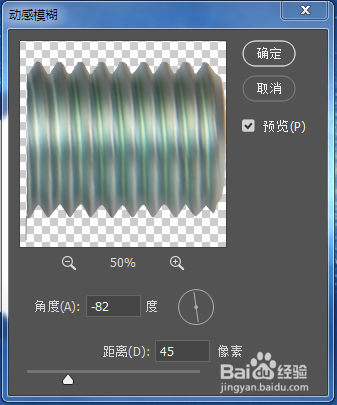 5/8
5/8
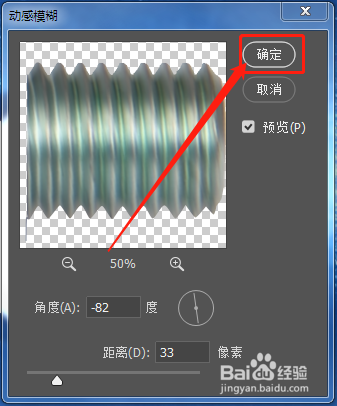 6/8
6/8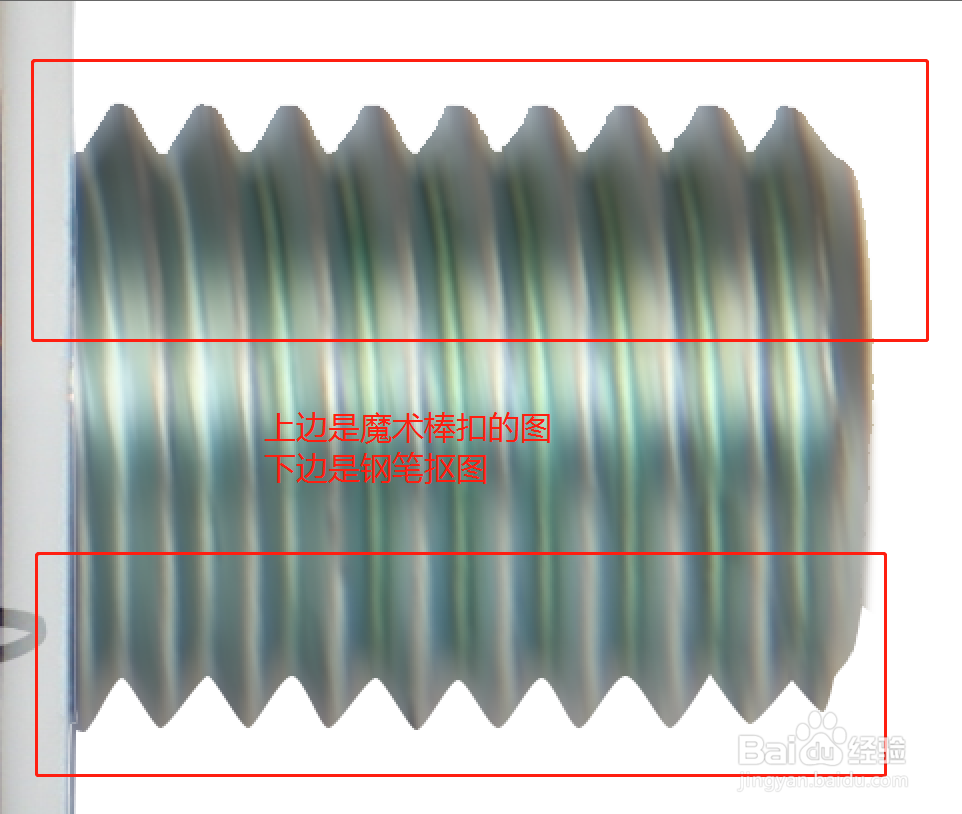 7/8
7/8
 8/8
8/8 螺丝精修PS精修产品精修螺纹效果
螺丝精修PS精修产品精修螺纹效果
咱们先按精修步骤来
先抠图 --整形--分解部件
过程我就省略了,附上图层和结果图

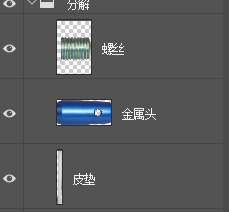
 2/8
2/8选中“螺丝”层,点击“锁定透明像素”
这选项很重要,会直接影响效果
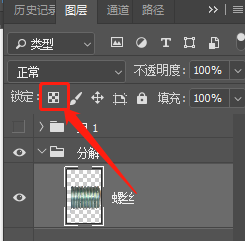
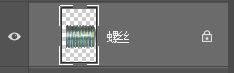 3/8
3/8选中螺丝层,
执行“滤镜”--“模糊”--“动感模糊”
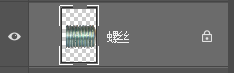
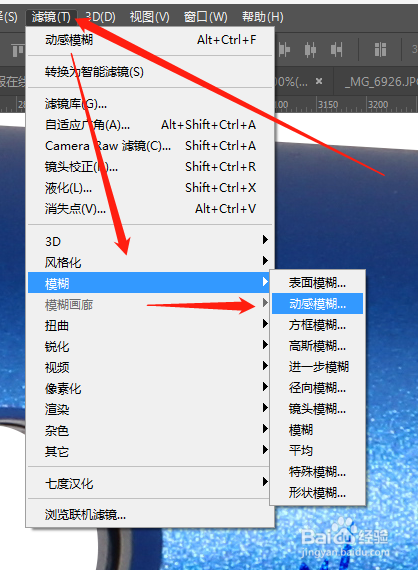 4/8
4/8在“动感模糊”窗口中设置参数,
角度:按螺纹的方向设置
距离:以螺纹上的杂点消失为准(这里20-80都可以)
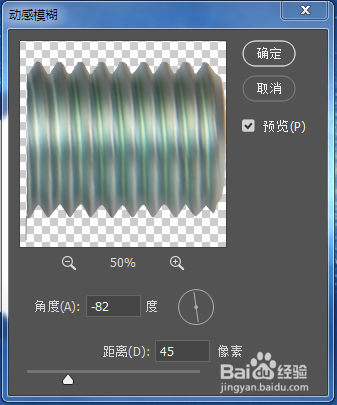 5/8
5/8参数设置好后达到需要的效果后,
点击“确认”就可以了。

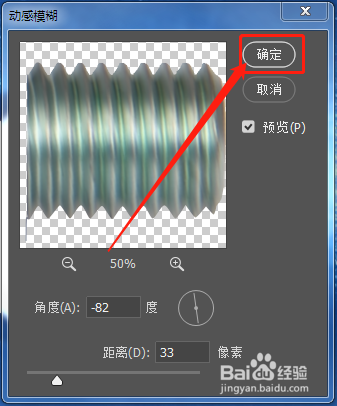 6/8
6/8这里就看到前期抠图的方法的作用了
魔术棒快速抠图,对比钢笔抠图的效果
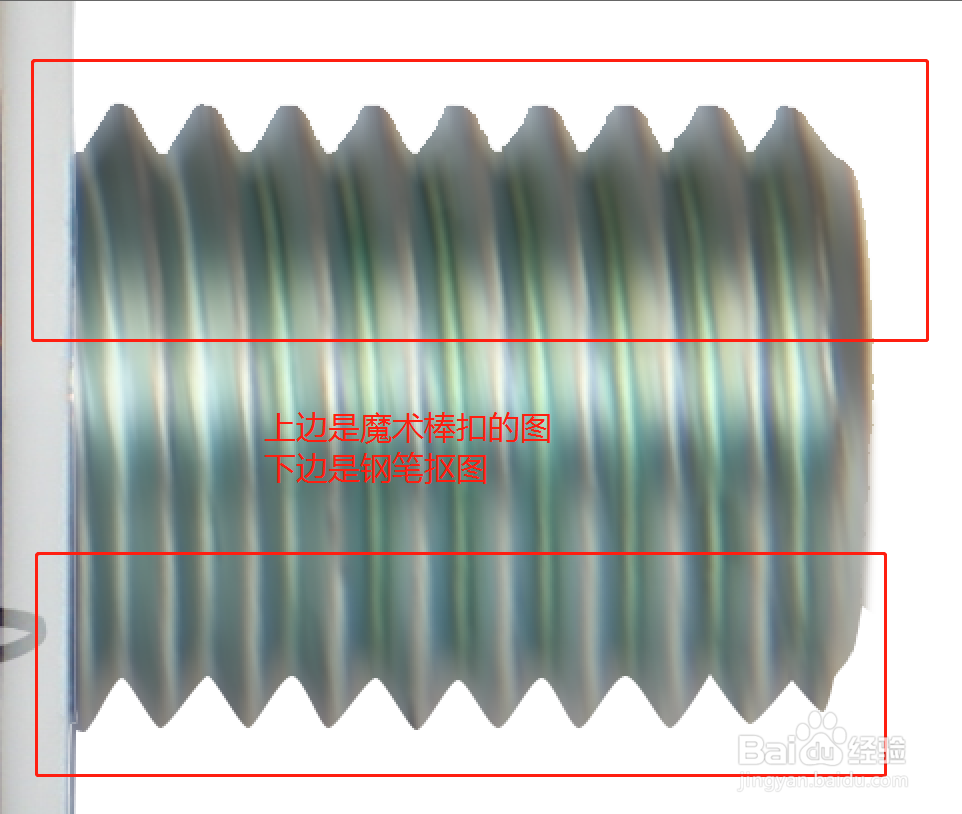 7/8
7/8“锁定透明像素”的作用,下图对比就很好看出来了

 8/8
8/8然后加上调色等步骤后,
效果如下
 螺丝精修PS精修产品精修螺纹效果
螺丝精修PS精修产品精修螺纹效果 版权声明:
1、本文系转载,版权归原作者所有,旨在传递信息,不代表看本站的观点和立场。
2、本站仅提供信息发布平台,不承担相关法律责任。
3、若侵犯您的版权或隐私,请联系本站管理员删除。
4、文章链接:http://www.1haoku.cn/art_1154666.html
 订阅
订阅